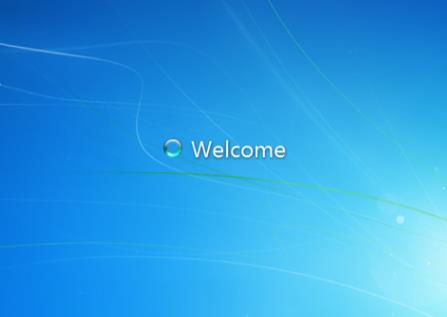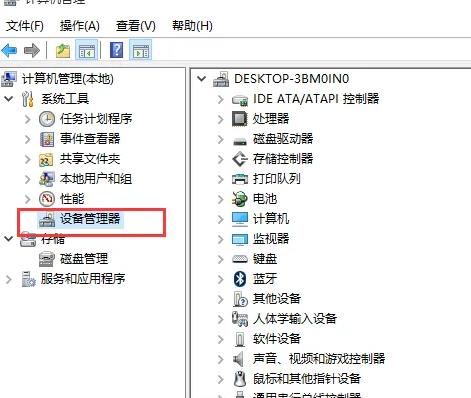电脑的IP地址是它能够被其他设备找到的唯一标识符,它可以用于网络连接、文件共享和多种其他操作。如果你想要手动设置你的电脑的IP地址,那么你可以按照下面的步骤进行:
1. 打开控制面板
首先,你需要打开控制面板,在Windows 10中,可以在开始菜单中找到控制面板,或者在搜索栏中输入“控制面板”。
2. 点击网络和Internet设置
在控制面板中,点击“网络和Internet”,进入网络设置页面。
3. 点击网络和共享中心
在网络设置页面,点击“网络和共享中心”,进入网络共享设置页面。
4. 选择更改适配器设置
在网络共享设置页面,点击“更改适配器设置”,进入网络连接设置页面。
5. 选择本地连接
在网络连接设置页面,选择你要设置的网络连接,一般情况下,这个连接会显示为“本地连接”,右键点击它,选择“属性”。
6. 选择Internet协议版本4(TCP/IPv4)
在网络连接属性页面,点击“Internet协议版本4(TCP/IPv4)”,选择“使用以下IP地址”,填写IP地址、子网掩码和默认网关,然后点击“确定”保存设置。
7. 完成设置
设置完成后,你的电脑就可以正常使用新的IP地址进行网络连接了。如果你设置的IP地址不正确,那么你可能无法连接网络,建议你重新设置IP地址。